Некоторые программы или игры могут ошибочно восприниматься антивирусами как вирусы и блокироваться ими. Даже в инструкциях по установке некоторых игр, можно часто встретить указание добавить папку или исполняемый файл игры в исключение антивируса.
Рассмотрим, как это сделать в антивирусе Webroot SecureAnywhere.
Перед установкой программы или игры, приостановите работу антивируса. Это необходимо для того, чтобы во время установки программы антивирус не удалил какой-нибудь файл. Для отключения защиты Webroot, в главном окне антивируса выключите переключатель Защита в реальном времени:
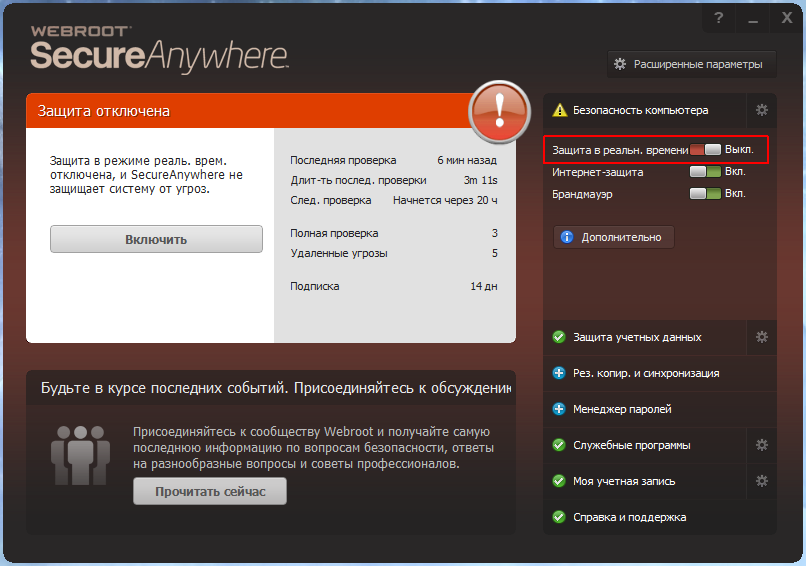
После установки нужной программы, откройте главное окно антивируса дважды щелкнув по значку Webroot на рабочем столе или возле часов. В окне антивируса, щелкните по шестерёнке на вкладке Безопасность компьютера:
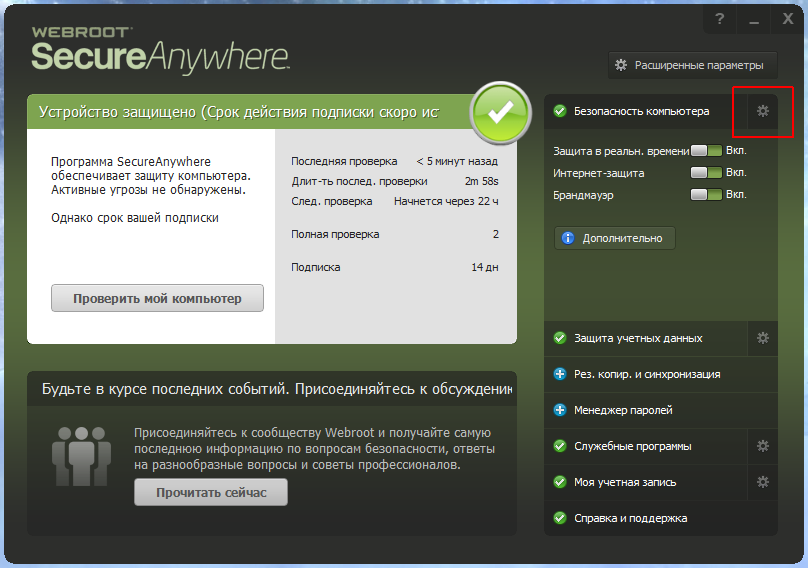
Откройте вкладку Блокировать/разрешить файлы и нажмите Добавить файл:
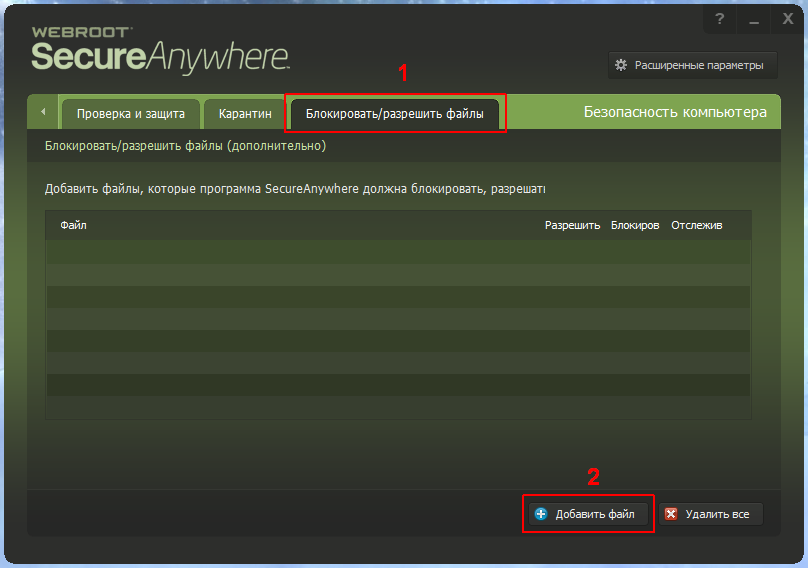
В появившемся окне проводника найдите папку с установленной программой и выберите главный исполняемый файл. Его можно определить по названию и цветному значку:

Подобным образом, при необходимости, добавьте и другие файлы в исключение антивируса Webroot. Эти файлы будут отображаться на вкладке Блокировать/разрешить файлы. Для того, чтобы антивирус не реагировал на них, отметьте пункт Разрешить напротив каждого из них:
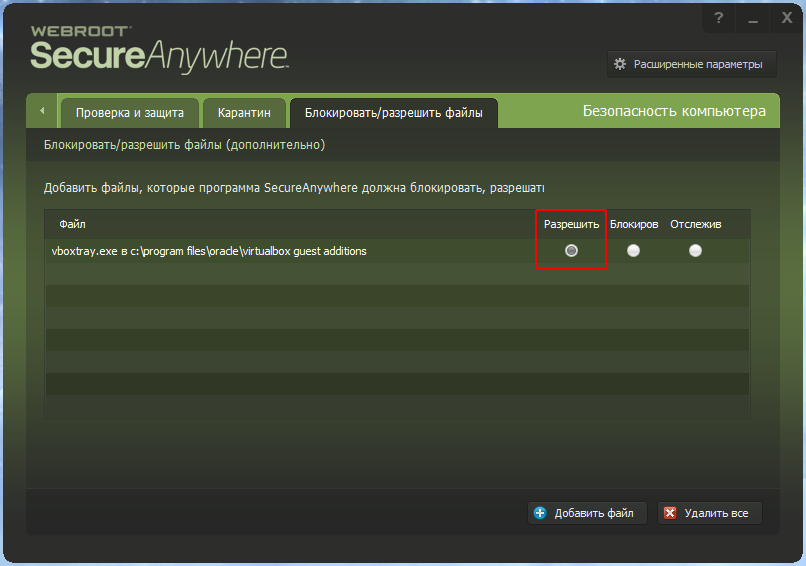
Теперь вы можете включить антивирусную защиту и запустить программу или игру, или работать с файлами, которые добавлены в исключения Webroot.
Если какой-нибудь файл уже был заблокирован и удалён антивирусом Webroot, то его можно восстановить, так как антивирус Webroot не удаляет файлы, а перемещает их в особую изолированную область - карантин. Файлы, которые находятся в карантине Webroot, можно восстановить и затем добавить их в исключения антивируса. Для восстановления файла из карантина Webroot, откройте настройки Безопасности компьютера:
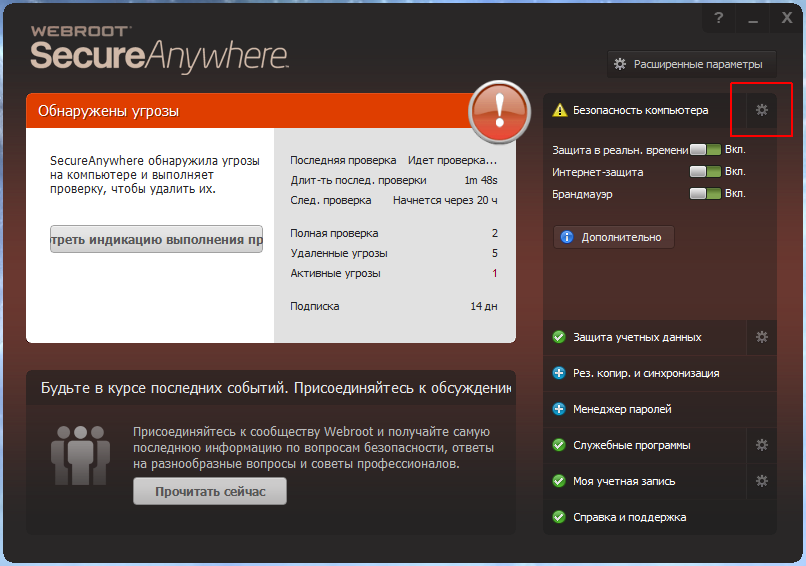
Переключитесь на вкладку Карантин. В этой вкладке откроется список находящихся в карантине файлов и дата их перемещения в него. Вы можете отметить необходимые вам файлы и, нажав Восстановить, вернуть их в папку, в которой они находились:
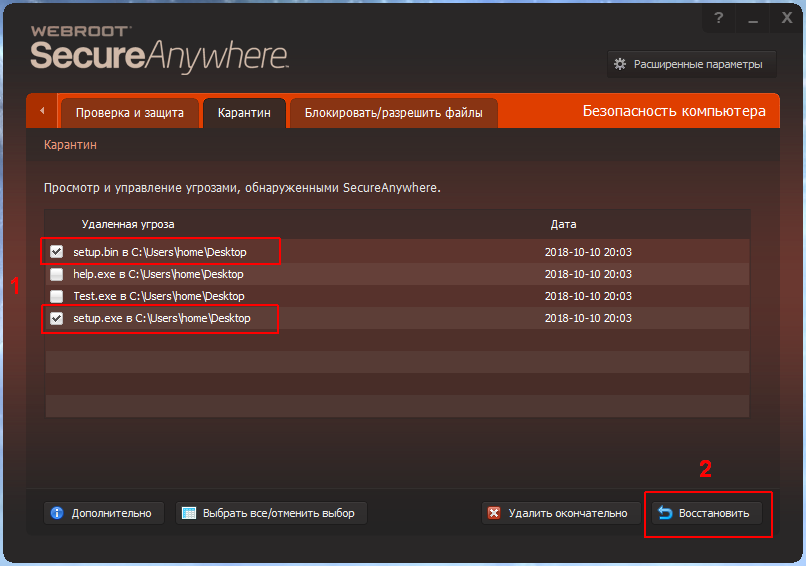
Подтвердите восстановление файлов:

Далее, вам необходимо добавить их в исключения Webroot, описанным выше способом. Затем, не забудьте включить антивирусную защиту:
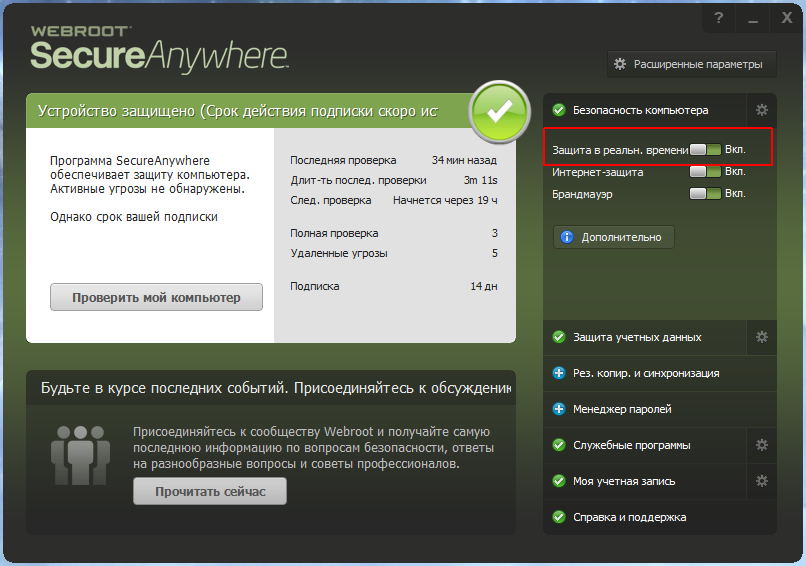
Советы и рекомендации
• Как использовать режим «Параллельный просмотр» в браузере Chrome
• Как включить режим «Раздельный вид» для вкладок в Firefox
• Дефицит оперативной памяти: почему дорожает RAM и как это влияет на ПК и смартфоны
• Как настроить вход на «Госуслуги» по одноразовому коду (TOTP) на Android и iPhone
• Как улучшить работу YouTube в браузере Firefox
• 8 продвинутых приёмов для «раскачки» ИИ: как получать живые, умные и нестандартные ответы от LLM